Како да направите резервну копију Еверноте преносних рачунара (само у случају)
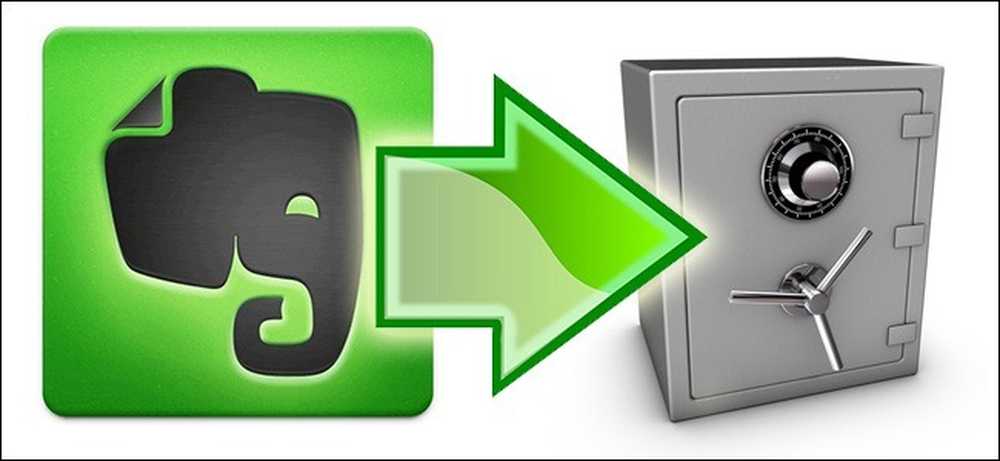
Једна од Еверноте продајних места је да су све ваше белешке, исечци и други битови и бајтови ускладиштени и на Еверноте серверима и на вашем локалном уређају. Ако вам то није довољно за сигурност података (а то не би требало бити), прочитајте како ћемо вам показати како да исправно направите резервну копију ваших Еверноте нотебоока.
Зашто желим ово да урадим?
Постоји неколико разлога због којих бисте желели (и требали) направити резервну копију ваших Еверноте пријеносних рачунала. Основни разлог је то што тренутни Еверноте аранжман заправо није резервни систем, то је систем за синхронизацију. Ваши подаци се синхронизују, прилично ефикасно, између ваших локалних уређаја и Еверноте сервера. Синхронизација није резервна и, упркос чињеници да постоје заштитне мере уграђене у Еверноте софтвер у односу на ово, у апсолутно најгорем случају који може задесити било који синхронизовани систем, удаљена складиште датотека може бити обрисано и локална продавница датотека може да прати . Једини начин да икада будете апсолутно сумњичави да су ваше Еверноте бележнице заиста безбедне је ако их сами резервишете.
Сада, чак и ако нисте забринути да вам Еверноте узрокује главобољу (и они сигурно имају добар запис за поузданост и сигурност података), требали бисте бринути о себи. Не постоји систем који је довољно снажан да би вас заштитио од случајног или погрешног брисања ваших ствари. Када испустите чекић на ваше податке, Еверноте (као и сваки други аутоматизовани алат за синхронизацију) неће вас осуђивати, већ ћете извршити ваше наруџбе и обрисати ваше податке. Без сигурносне копије нема враћања биљежнице коју сте уништили прошле седмице.
Прочитајте заједно док обележавамо како можете ручно да направите резервну копију ваших Еверноте преносних рачунара, како да направите резервне копије и синхронизујете их са услугама складиштења заснованим на технологији информатичког облака изван Еверноте-а, као и са наменским резервним услугама фокусираним искључиво на прављење резервне копије података заснованих на облаку као што је Еверноте.
Шта ми је потребно?
Једина апсолутно критична компонента данашњег туториала је инсталирана копија Евернотеове десктоп апликације за Виндовс или ОС Кс.
- Еверноте за Виндовс
- Еверноте за ОС Кс
Чак и ако нисте редовно корисник десктоп апликација, и даље ће вам бити потребна. Без ње, не постоји начин да искористите предност копирања локалне базе података или извоза датотека.
Подешавање ручних и аутоматских резервних копија
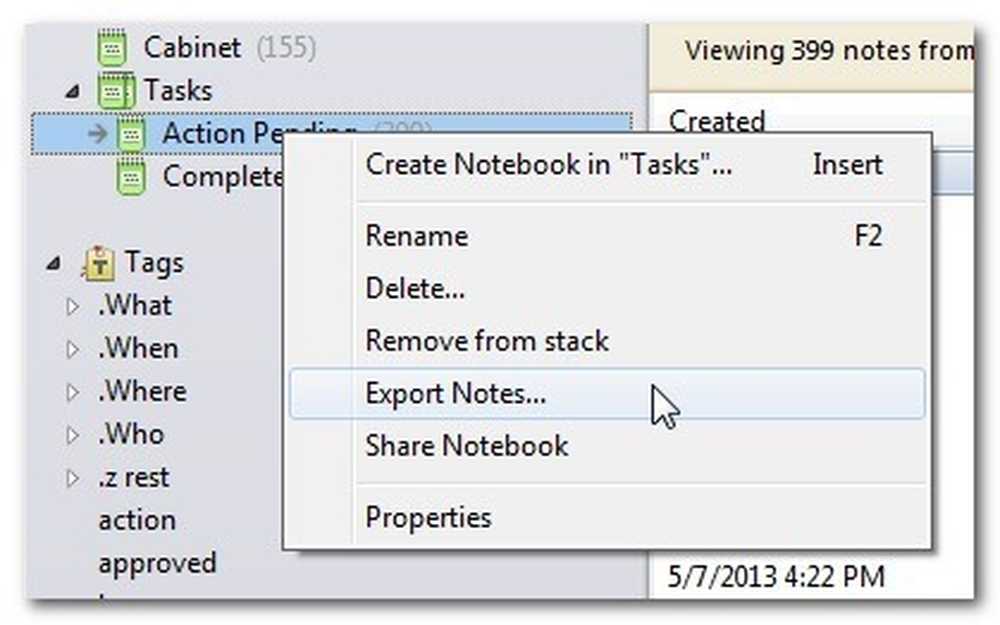
Постоје два начина да направите резервну копију ваших Еверноте података независно од Еверноте сервера. Можете да извезете своје бележнице из Еверноте апликације и можете да направите резервне копије стварних Еверноте датотека базе података на рачунару. Постоје објективне предности и недостаци обе методе, па погледајмо изблиза.
Извоз ваших преносивих рачунара: У оквиру Еверноте апликације постоји прилично једноставна функционалност извоза / увоза. Можете кликнути десним тастером миша на било који нотебоок у Еверноте-у, изабрати “Екпорт Нотес…” и приказати ће вам се дијалог Екпорт.
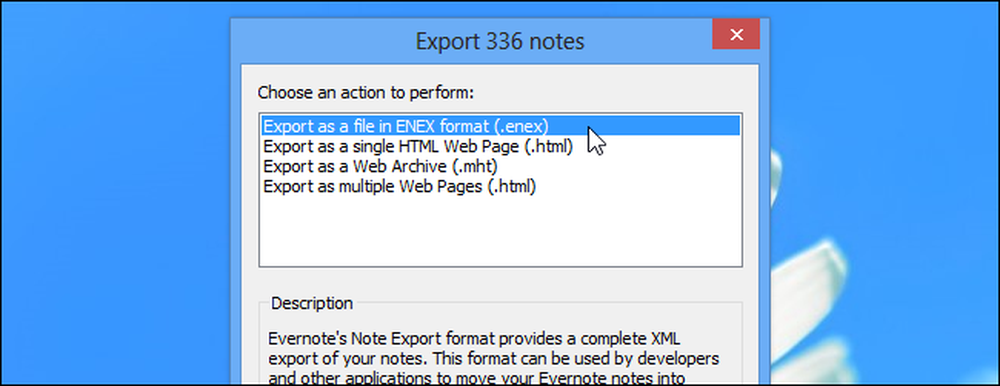
Не само да можете извести биљежницу у Евернотеовом изворном формату, већ можете и извозити садржај вашег пријеносног рачунала у отвореније стандарде као што је обичан стари ХТМЛ. Приликом извоза у формате осим Евернотеовог ЕНЕКС формата, можете кликнути на “Опције…” да одаберете атрибуте напомене које желите да буду укључене у извезене датотеке.
Тамо где је значајка извоза у апликацији заиста сјајна, када дође време за враћање података. Можете увести извезену биљежницу као велепродајну замјену за недостајућу биљежницу, или можете увести биљежницу као неку врсту привремене оловке за држање (гдје можете затим коријенити и потражити појединачне биљешке које сте случајно избрисали).
Ручно прављење резервне копије ваше Еверноте базе података: Ако желите да копирате одмах све која се синхронизује са Еверноте серверима, укључујући нотебоок-ове, тагове, итд., а затим га извоз неће изрезати. Мораћете да направите резервну копију локалних датотека Еверноте базе података. Датотеке базе података се налазе овде:
Виндовс: Ц: Корисници [Ваше корисничко име] АппДата Локални Еверноте Еверноте базе података
ОС Кс: / Усерс / [Ваше корисничко име] / Либрари / Апплицатион Суппорт / Еверноте
Можете ручно да копирате сав фајл који сте тамо пронашли на сигурну локацију (најважнији фајл је онај који је означен као ЕвернотеУсернаме.екб), а затим их касније вратити у Еверноте..
Постоји одређена негативна страна ове технике. Осим ако не желите да потпуно направите резервну копију и потпуно обновите податке, то није нарочито лако за коришћење. Не можете, на пример, једноставно отворити једну бележницу, сачувати једну белешку, а затим наставити да радите. Заглавили сте или враћање из резервне копије или задржавање тренутне базе података; не постоји начин да се увозе само одабране ставке.
Аутоматизовање процеса израде резервних копија: Не постоји начин да се аутоматизује радни процес извоза из Еверноте-а, али можете лако да аутоматизујете прављење резервне копије локалних Еверноте база података. Без обзира да ли користите изворни алат за резервне копије оперативног система Виндовс или користите алат за прављење резервних копија независних произвођача као што је ЦрасхПлан, можете проверити да ли је директоријум у коме је ускладиштена ваша Еверноте база података део резервне рутине.
Прављење резервне копије прилога помоћу услуга у облаку: Као што смо нагласили на почетку туториала, синхронизација није прави бацкуп јер систем за синхронизацију може да пропадне и евентуално уништи синхронизоване датотеке. Међутим, ако желите да додате слојеве у план за складиштење података, постоји веома паметан начин за интеграцију складишта заснованог на технологији информатичког облака у Еверноте.
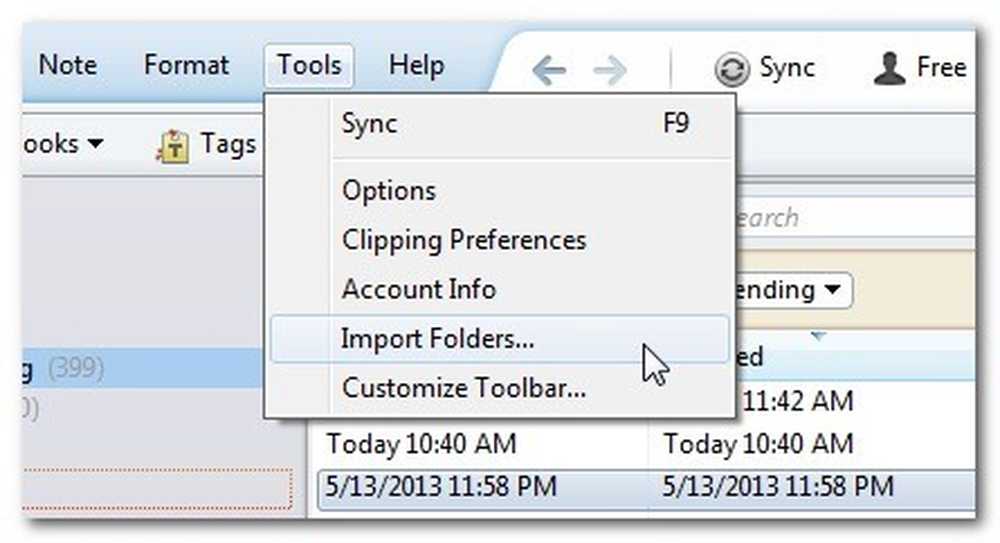
Започните тако што ћете направити директоријум у коријенском директоријуму услуге складиштења у облаку (нпр. / Моји документи / Мој Дропбок) који се зове Увоз Еверноте. Када креирате фасциклу, учитајте Еверноте десктоп апликацију. У оквиру Еверноте десктоп апликације кликните на Тоолс -> Импорт Фолдерс. 
Изаберите фасциклу Еверноте из вашег Дропбок директоријума. Изаберите Бележницу коју желите да користите и уверите се да је опција Извор постављена на „Задржи“ да бисте сачували датотеке у фасцикли при увозу.
Иако ово не чини резервне копије постојећих прилога, он прави згодну зону за ваше увезене датотеке. Од сада, када идете на увоз докумената, слика или других датотека у Еверноте, поставите их у Еверноте Импорт фолдер. Еверноте ће их увести, али ће их оставити нетакнуте унутар те фасцикле. На тај начин, увезени ПДФ ће истовремено постојати на вашем рачунару, на Еверноте серверима, на Дропбок серверима и (ако укључите ваше Дропбок фолдере у локалну резервну рутину) унутар вашег локалног резервног архива.
Чак и ако не покушате да подесите мапу за увоз, Дропбок је и даље одлично место за сакупљање додатних копија вашег Еверноте извоза.
Наоружани овим саветима и триковима, можете ручно и аутоматски да направите резервне копије постојећих Еверноте бележница, као и да уживате у слоју сигурности података тако што ћете синхронизовати Еверноте прилоге и увозити се у облак.
Да ли имате сопствени савет или резервну копију? Придружите се разговору у наставку како бисте помогли својим колегама читатељима да осигурају да имају најједноставнију рутину бацкупа у блоку.




